Como verificar se o seu PC é compatível com o Windows 11 22H2
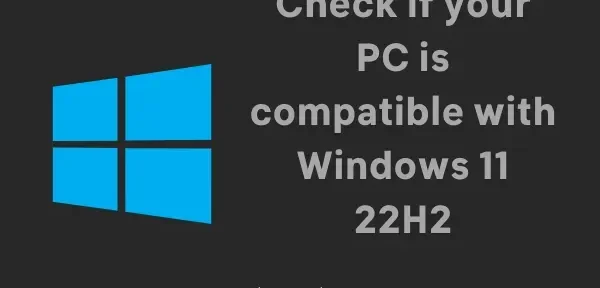
Se você planeja instalar o Windows 11 22H2, verifique se o seu PC é compatível com esta versão. Isso é muito importante, pois você pode acabar baixando um arquivo ISO grande, o que também levará a problemas de compatibilidade. Na versão inicial do Windows 11, os principais motivos eram problemas como a falta de recursos do TPM e inicialização segura. No entanto, com o lançamento da próxima atualização de recursos, o problema pode mudar para outras coisas.
Neste post, vamos explorar as verificações de registro que podem garantir se o seu PC é compatível com o Windows 11 22h2 ou não. Os passos são bem simples e fáceis de seguir. Sem mais delongas, vamos iniciar a verificação de compatibilidade −
Verifique se o seu PC é compatível com o Windows 11 22H2.
Antes de baixar o arquivo ISO do Windows 11 22H2, recomendamos que você verifique se o seu dispositivo é compatível com a nova atualização de recurso. Aqui está como verificar a compatibilidade do Windows 11 versão 22H2 –
- Pressione Win + R para abrir a caixa de diálogo Executar.
- Digite ”
regedit” na caixa de texto e clique em ” OK “. - Em seguida, uma janela do UAC será exibida, clique em ” Sim ” para permitir que o registro seja aberto.
- Quando o Editor do Registro abrir, navegue até o seguinte caminho:
HKEY_LOCAL_MACHINE\SOFTWARE\Microsoft\Windows NT\CurrentVersion\AppCompatFlags\TargetVersionUpgradeExperienceIndicators\NI22H2
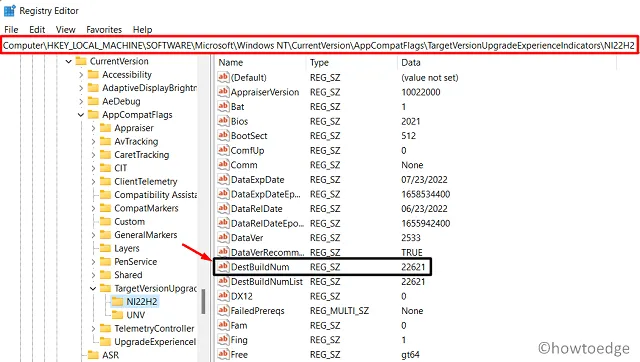
- Vá para o painel direito e clique duas vezes em DesiBuildNum .
- Agora verifique o que está escrito no campo “Valor”. O valor deve ser 22621. Caso contrário, altere-o para 22621 e clique em OK .
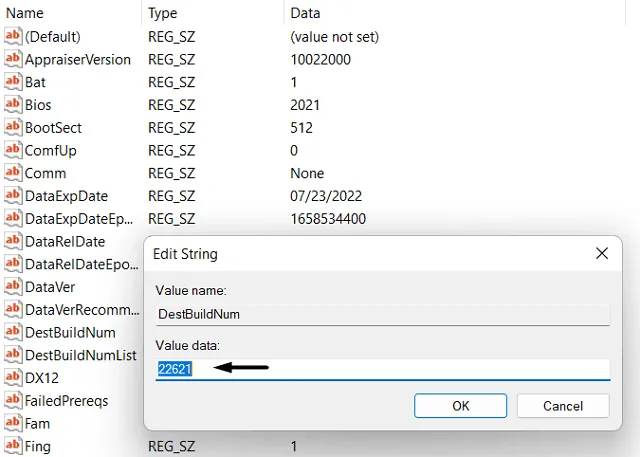
- Depois disso, certifique-se de que as linhas UpEx e UpExU estejam definidas como Verde. Se estiverem definidos em vermelho, significa que seu dispositivo não é compatível com o Windows 11 versão 22H2.
Nota . Para descobrir por que seu dispositivo é incompatível, você pode clicar duas vezes na entrada DWORD – ” RedReason ” e ver o que diz no campo Data Value. Se estiver definido como Não, você pode atualizar seu dispositivo para a versão mais recente do Windows 11, ou seja, 22H2.
Se o seu dispositivo não for compatível, você verá o motivo exato no campo Valor. Por exemplo, não há recursos TPM ou Secure Boot.
Espero que este artigo o ajude a determinar se o seu dispositivo é compatível com o Windows 11 22H2 ou não. Deixe-me saber na seção de comentários se você tiver alguma dificuldade em seguir este post.
Como verificar se o seu PC tem o Windows 11 22H2 instalado
Se você deseja verificar se o seu PC possui a versão mais recente do Windows 11, ou seja, versão 22h2, faça o seguinte:
- Pressione Win + R para abrir a caixa de diálogo Executar.
- Digite “Winver” e clique no botão ” OK “.
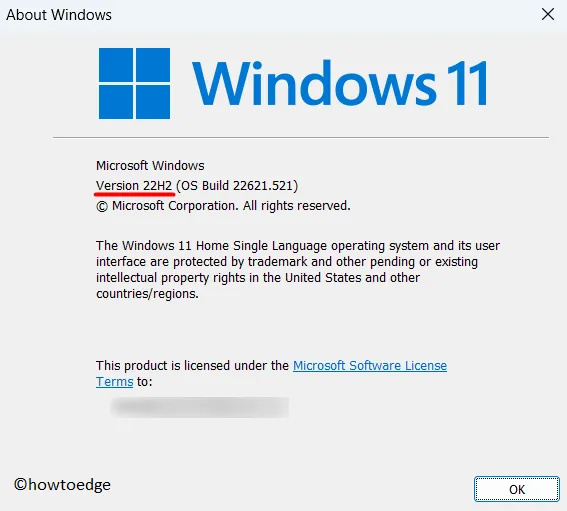
Como alternativa, você também pode abrir Configurações (Win + I) e navegar até o caminho – Sistema > Sobre .
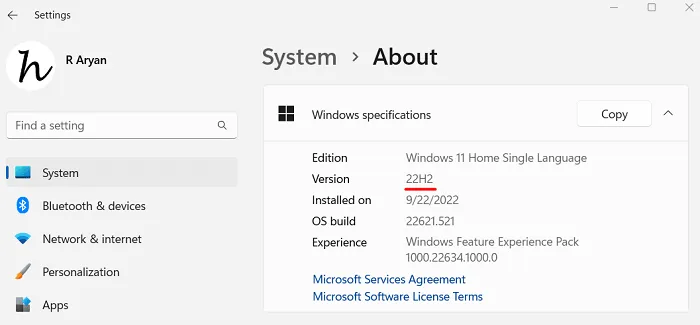
- Role para baixo até as especificações do Windows e veja o que diz ao lado da versão. Se “21H2” for exibido, você ainda está usando a versão original do Windows 11.
Seria isso!
Fonte: Howtoedge



Deixe um comentário